Většina videí, která si publikum obvykle rádo stahuje, je ve formátu MP4, protože je kompatibilní se všemi zařízeními s operačním systémem, ať už jde o stolní počítač nebo telefon. Vzhledem k tomu, že většina videí je ve formátu MP4, uživatelé se někdy ptají, zda je možné k nim přidat efekt smyčky, a odpovědí je jedno velké ano; je to možné a proveditelné. Ve skutečnosti je zde návod, který si budete muset přečíst, abyste vytvořili a smyčka MP4 snadno pomocí aplikace, kterou si můžete stáhnout, nebo webu.
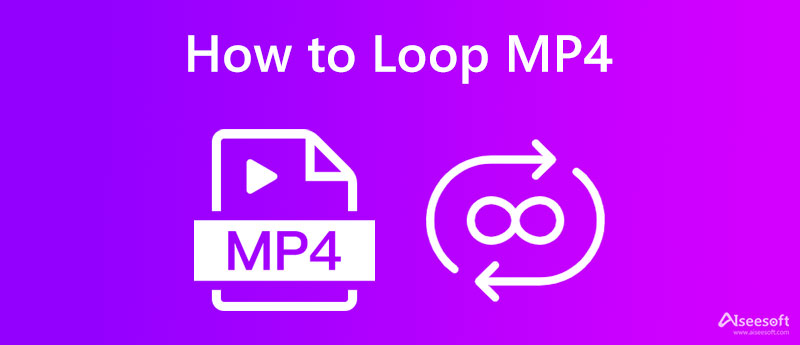
iMovie na počítačích Mac je populární video editor s odborným přístupem, který obvykle používá většina profesionálů v oblasti úpravy videa. Je známo, že jde o výchozí editor videa, který může používat každý uživatel Mac a iOS. Tato aplikace má různé množství editačních funkcí, díky kterým je vše nejlepší. Přesto jsou chvíle, kdy má aplikace velké problémy s otevřením, protože neustále padá, takže pokud potřebujete opravit iMovie stále havaruje, budete se muset naučit, jak na to. Navíc je to editační nástroj; vytvoření smyčky zde je snadné. Zde můžete vytvořit smyčku MP4 podle následujících kroků.
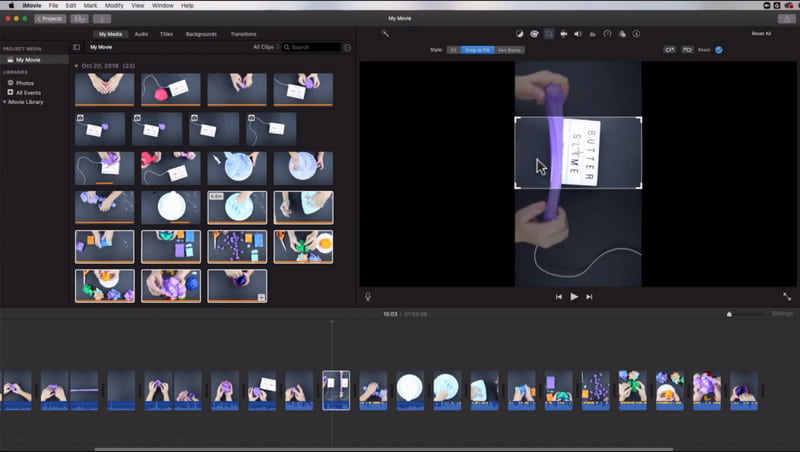
Kroky, jak používat iMovie na Macu:
Windows Video Editor je výchozí editor videa, který můžete používat ve Windows, abyste maximalizovali své dovednosti v úpravě videa. Má jednoduché rozhraní a příjemné grafické uživatelské rozhraní, díky čemuž je použití aplikace pravděpodobnější. I když nemáte dostatečné znalosti o úpravách videa, stále můžete dokončit úpravy pomocí této aplikace. Na rozdíl od iMovie má tato aplikace lepší a méně pokročilé funkce, které každému uživateli umožňují méně náročné úpravy. Funkce úprav, kterou tato aplikace podporuje, je však méně pokročilá a pokrývá pouze základní úpravy videa, jako je stříhání, ořezávání, změna rychlosti, filtry, přidávání 3D efektů a další. Pokud vás tedy zajímá, jak nastavit MP4, aby smyčka s touto aplikací, postupujte podle níže uvedených kroků.
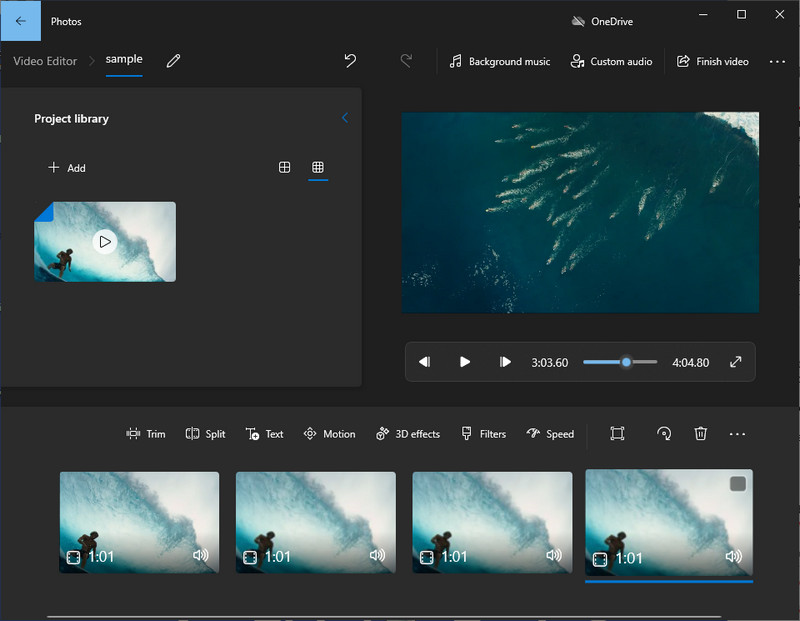
Kroky, jak používat Windows Video Editor:
Nelíbí se vám myšlenka dělat příliš mnoho klikání, abyste vytvořili smyčku MP4 videa? Pokud ano, můžete také zkusit použít Aiseesoft Video Looper pro okamžité přidání opakujícího se efektu do videa, které jste vytvořili. Tato aplikace představuje mnohem jednodušší způsob, jak vytvořit smyčku z videí MP4, která jste nahráli. Kromě MP4 sem můžete také nahrát jiné formáty videa a efektivně je přeměnit na smyčkové video.
Přestože se jedná o online řešení, zde můžete upravit parametry vašeho videa a zvuku změnou jejich nastavení. Kromě smyčkování tato aplikace nenabízí mnoho funkcí, které by mohly rozšířit úpravy videa, které byste mohli chtít vyzkoušet. Pokud tedy chcete tuto aplikaci otestovat a upravit video MP4, které máte, zkopírujte si pokyny, jak tuto aplikaci používat.
Kroky, jak používat Aiseesoft Video Looper:
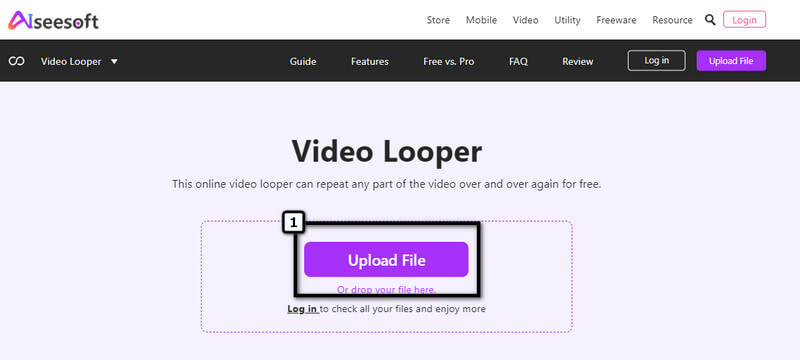
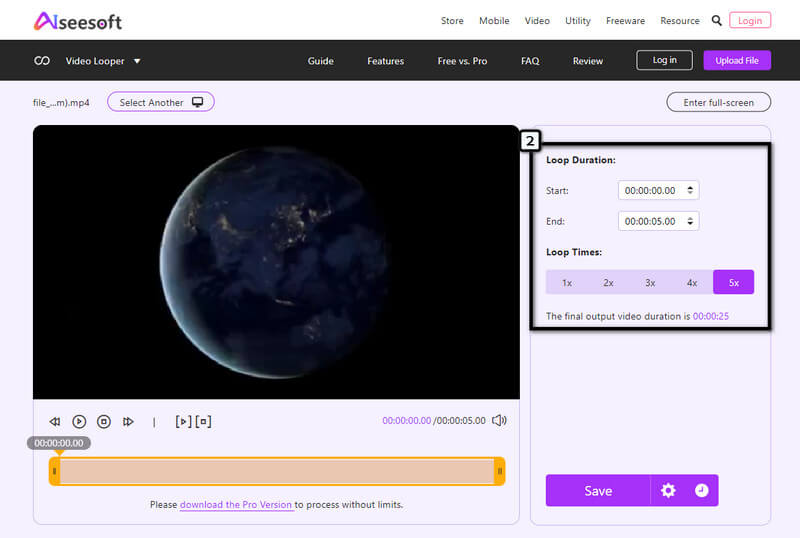
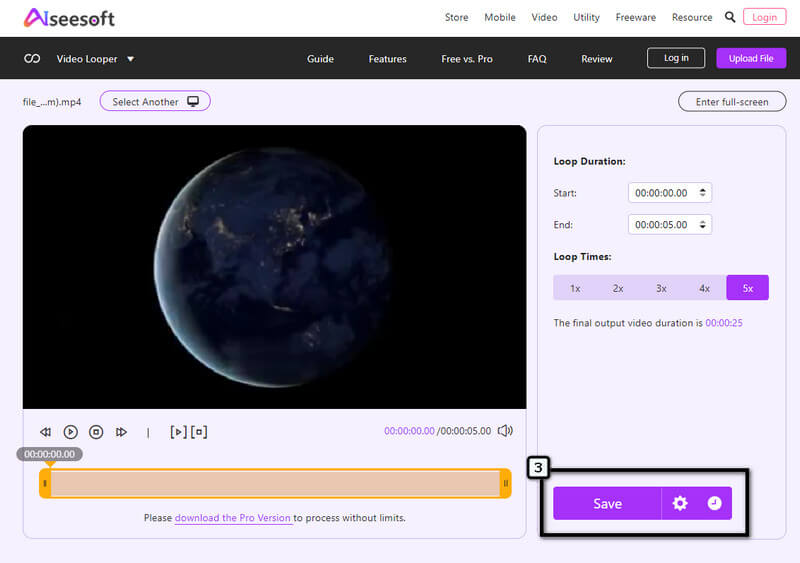
Mohu konvertovat GIF na MP4 smyčku donekonečna?
Převod GIF na MP4 s nekonečnou smyčkou je nemožný, protože MP4 nepodporuje smyčkové efekty, jaké můžete získat na GIF. MP4 však může obsahovat opakující se video; velikost souboru však bude relativně významnější.
Jaký je nejlepší nástroj pro vytvoření smyčky MP4?
Na základě informací v tomto článku Aiseesoft Video Looper podporuje nejlepší efekty smyček, které můžete použít na své video ve formátu MP4. I když je aplikace online nástrojem, může si dát tu práci a dokončit ji jako profesionální looper aplikaci, kterou si můžete stáhnout.
Podporuje VLC video smyčku?
Dobře, ano! VLC je aplikace, kde si můžete vychutnat sledování videa v opakujícím se videu. I když používáte Windows nebo Mac, Video smyčky VLC je možné a snadno proveditelné.
Proč investovat do čističky vzduchu?
Vskutku! Učení se jak vytvořit smyčku videa MP4 bez stahování aplikace je to možné s video editory, které můžeme zdarma používat na našich zařízeních. Ostatním uživatelům i nám to šetří čas při stahování aplikace k použití. Pro uživatele Windows a Mac je lepší maximalizovat potenciál výchozího filmového editoru na jejich zařízení k vytvoření videa ve smyčce. Ale pokud dokonce chcete prodloužit délku videa na kruhu, pak raději použijte Aiseesoft Video Looper pro snadné vytvoření více opakování videa. Co si tedy myslíte o obecných informacích v tomto článku? Pomohlo vám to? Pokud níže zanecháte zpětnou vazbu, bude to pro nás obrovská podpora!

Video Converter Ultimate je vynikající video konvertor, editor a vylepšovač pro převod, vylepšení a úpravu videí a hudby v 1000 formátech a dalších.
100% bezpečné. Žádné reklamy.
100% bezpečné. Žádné reklamy.